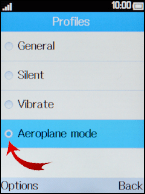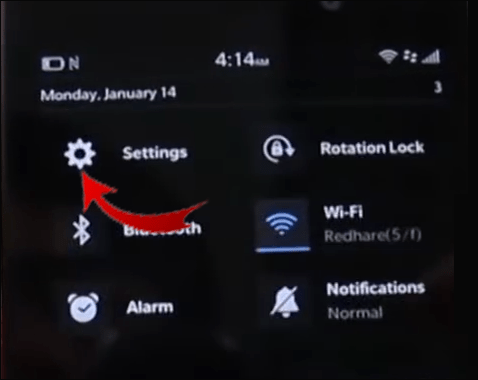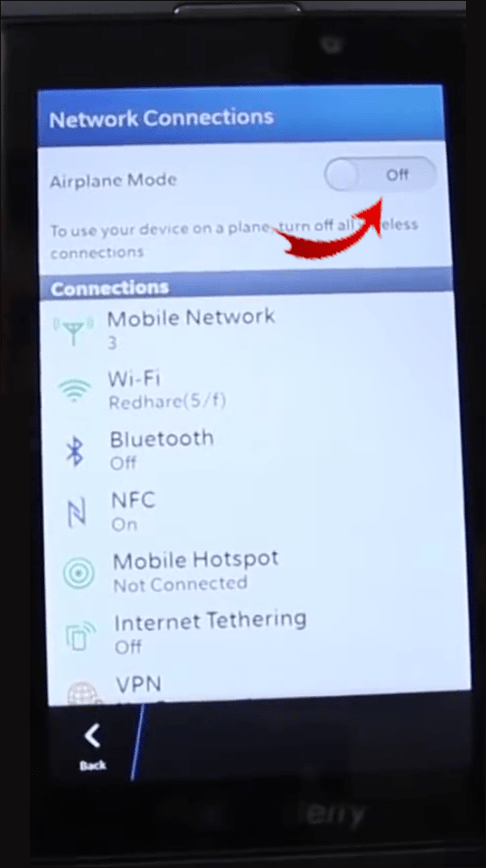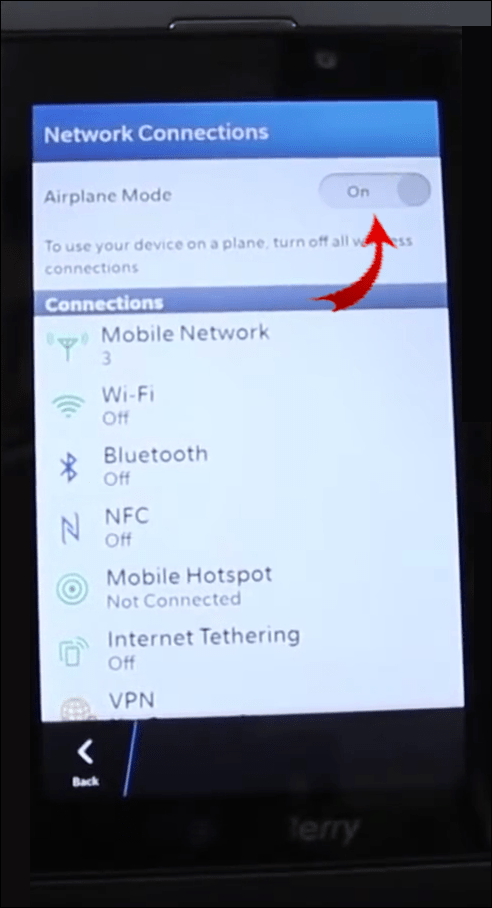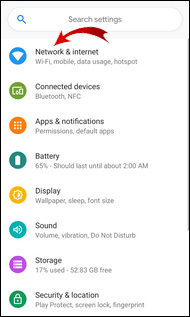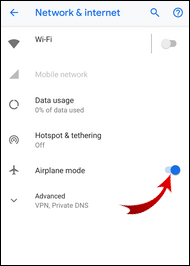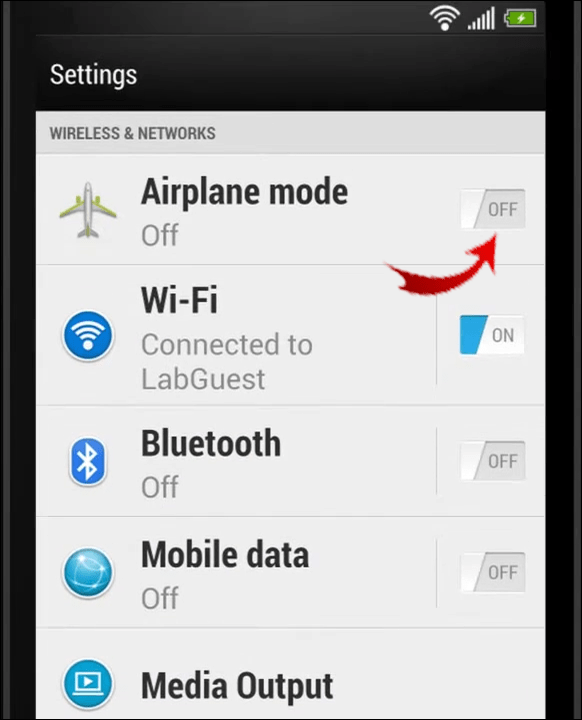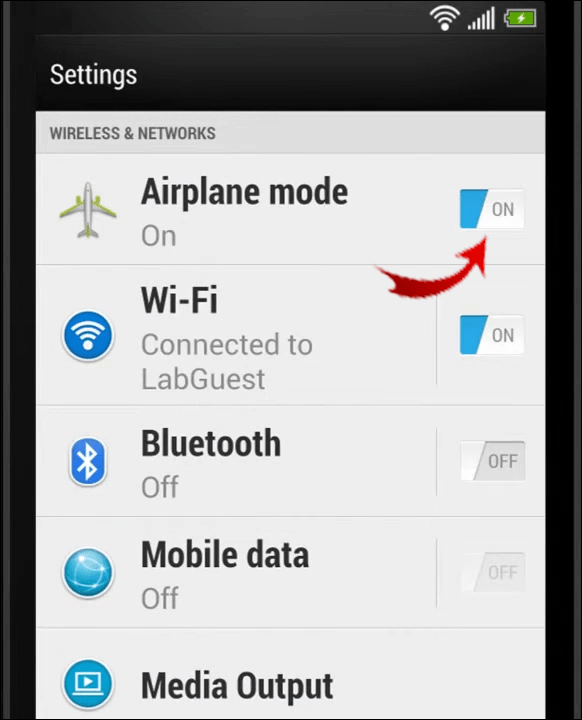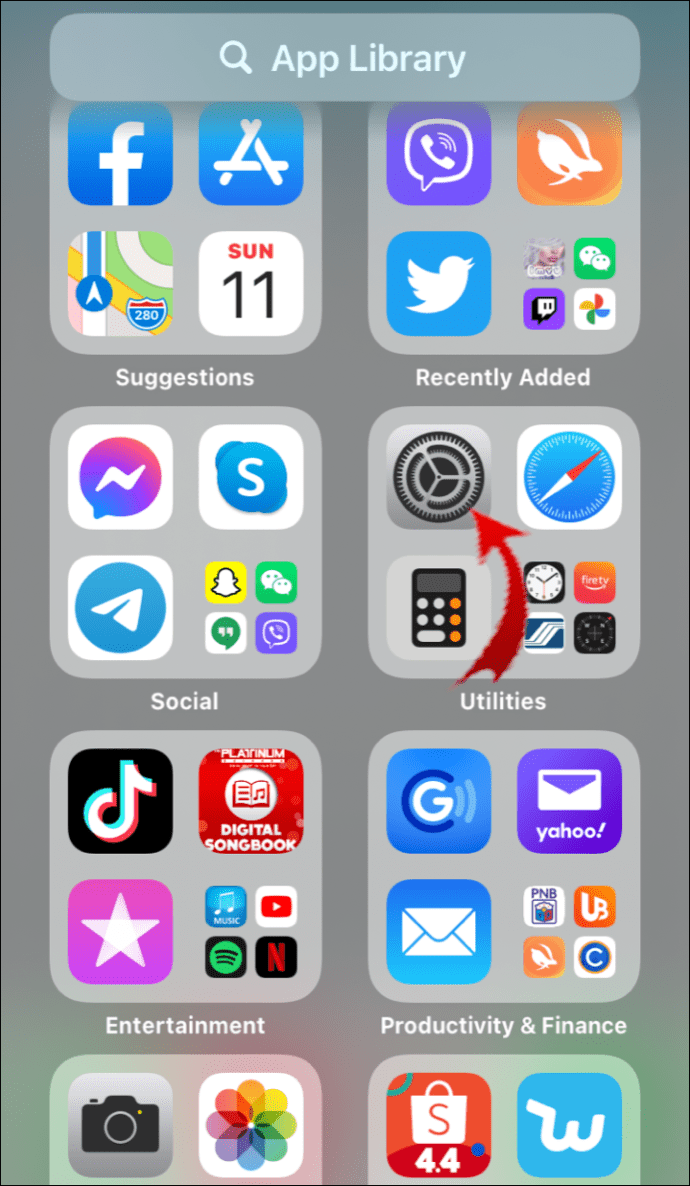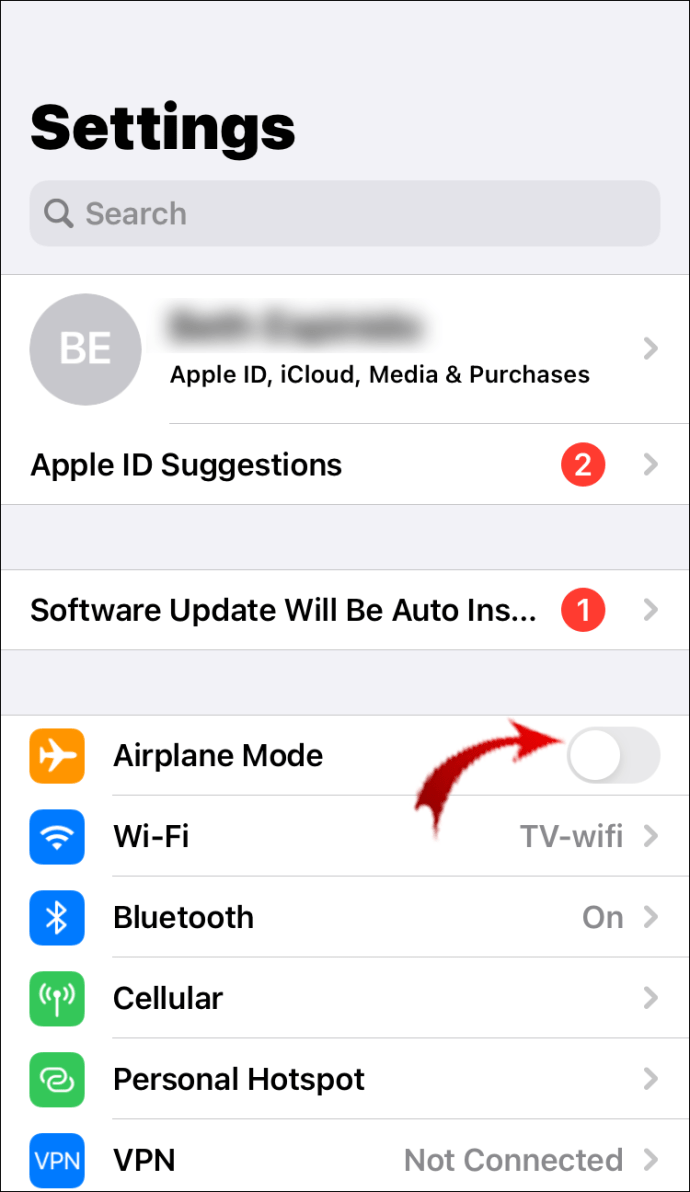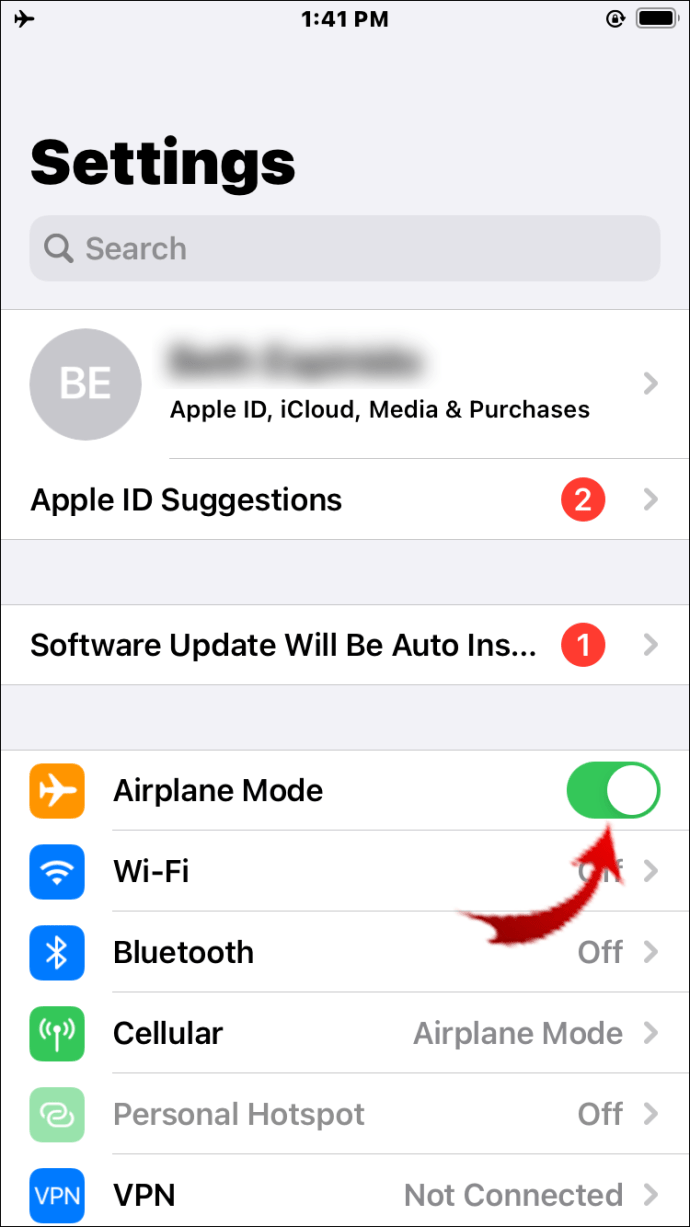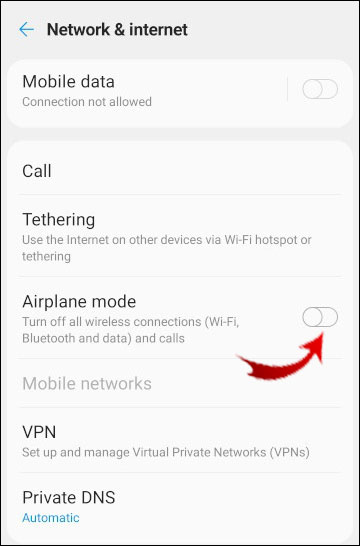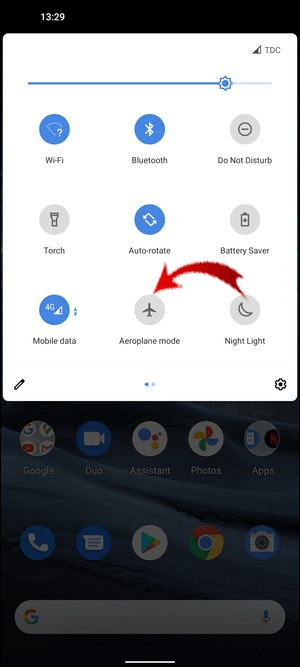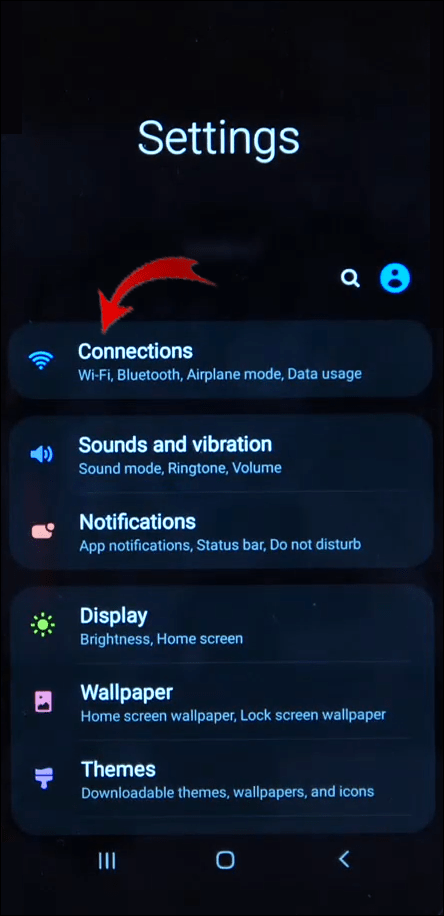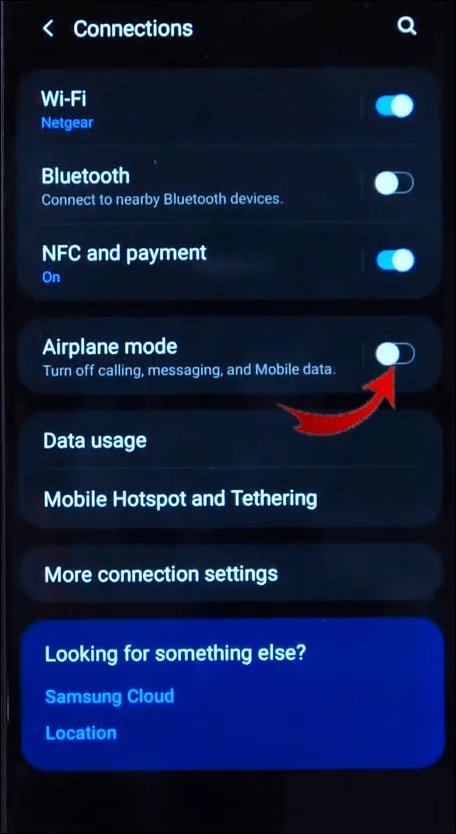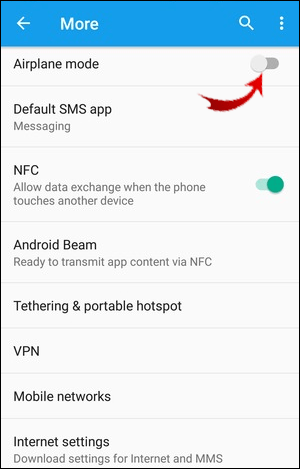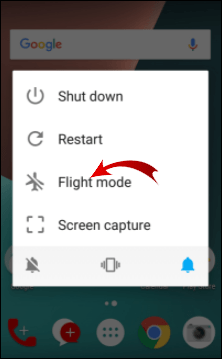Als je de afgelopen jaren een vlucht hebt genomen, heb je waarschijnlijk een verzoek van de cockpitbemanning gehoord om je telefoon of andere apparaten in 'vliegtuigmodus' te zetten. Maar wat is dat precies?

Als je meer wilt weten over de betekenis en het doel van de vliegtuigmodus, dan ben je hier op de juiste pagina, zoals alles in dit artikel wordt uitgelegd.
Naast de stappen voor het in- en uitschakelen van de vliegtuigmodus via een groot aantal apparaten, bespreken we ook de voordelen van het bewaken van de vliegtuigmodus.
Wat is de vliegtuigmodus en wat doet het inschakelen ervan?
Vliegtuigmodus (ook wel vliegtuigmodus genoemd) is een instelling op uw apparaat die, indien ingeschakeld, alle huidige verbindingen met uw mobiele netwerk, wifi en Bluetooth uitschakelt. U kunt echter wel een verbinding met Wi-Fi en Bluetooth hervatten, maar mobiele verbindingen blijven uitgeschakeld.
Tijdens een vlucht of in een ziekenhuis is u mogelijk gevraagd om de vliegtuigmodus op uw apparaat in te schakelen. Dit is om te voorkomen dat het elektromagnetische veld van uw apparaat mogelijk interfereert met gevoelige apparatuur.
Wanneer u de vliegtuigmodus op uw apparaat inschakelt, ervaart u:
- Geen toegang tot uw mobiele netwerk. Daarom kunt u via dit netwerk geen oproepen en sms-berichten plaatsen of ontvangen.
- Gehandicapte toegang tot Wi-Fi en Bluetooth (deze kunnen echter worden hersteld).
- Toegang tot GPS-functies kan ook worden uitgeschakeld.
Dit zijn enkele algemene voordelen van het inschakelen van de vliegtuigmodus:
- Het voorkomt dat uw apparaat interfereert met vliegtuig- of ziekenhuissystemen en -apparatuur.
- Het kan u helpen problemen op te lossen en op te lossen door mogelijke oorzaken te isoleren.
- Het helpt om uw batterij te sparen, aangezien de energie die wordt besteed aan het zoeken naar zendmasten en wifi-netwerken in de wacht staat.
- Het voorkomt roamingkosten tijdens internationale reizen. Zodra u uw bestemming heeft bereikt, schakelt u deze in om de verbinding met de lokale Wi-Fi-netwerken voor communicatie te beperken.
Hoe de vliegtuigmodus aan te zetten op Alcatel 20.03?
Vliegtuigmodus in- of uitschakelen op de Alcatel 20.03:
- Druk op de navigatietoets en selecteer vervolgens 'Instellingen'.
- Om de vliegtuigmodus in te schakelen, selecteert u 'Vliegtuigmodus'.
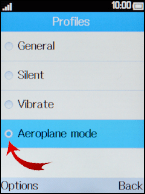
- Om de vliegtuigmodus uit te schakelen, selecteert u een ander profiel in de profiellijst.
Hoe de vliegtuigmodus op Blackberry aan te zetten?
Vliegtuigmodus in- of uitschakelen op de Blackberry Classic:
- Selecteer 'Instellingen' op het startscherm of veeg omlaag vanaf de bovenkant van het scherm (waar de tijd is).
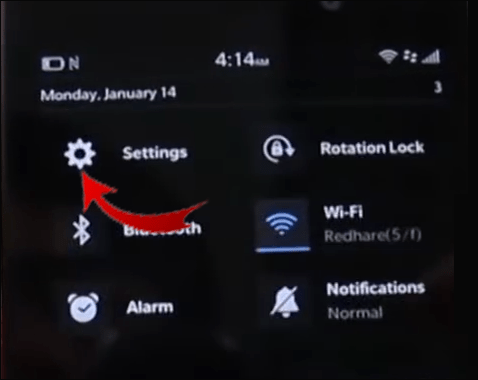
- Om de vliegtuigmodus in te schakelen, klikt u op de tuimelschakelaar en beweegt u deze naar rechts.
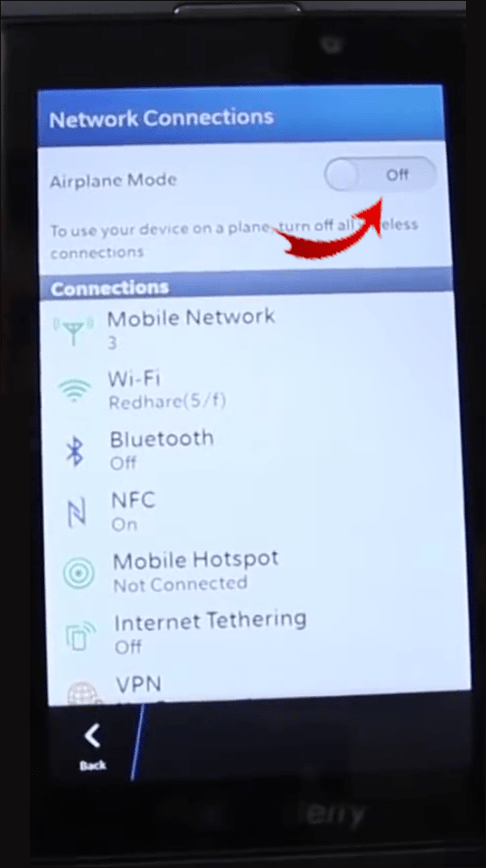
- Om de vliegtuigmodus uit te schakelen, klikt u op de tuimelschakelaar en beweegt u deze naar links.
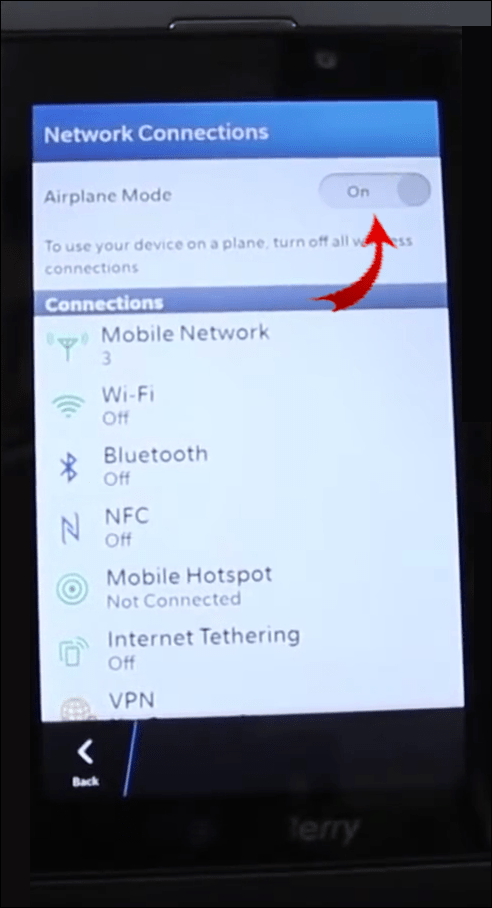
Hoe de vliegtuigmodus op Google Pixel in te schakelen?
Vliegtuigmodus in- of uitschakelen op de Pixel:
- Veeg omhoog vanaf het startscherm om alle apps weer te geven.
- Selecteer 'Instellingen' en vervolgens 'Netwerk en internet'.
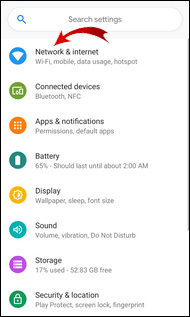
- Selecteer 'Vliegtuigmodusschakelaar'.
- Om de vliegtuigmodus in te schakelen, klikt u op de tuimelschakelaar en beweegt u deze naar rechts.
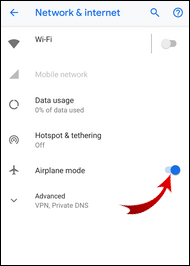
- Om de vliegtuigmodus uit te schakelen, klikt u op de tuimelschakelaar en beweegt u deze naar links.
Hoe de vliegtuigmodus op HTC aan te zetten?
Vliegtuigmodus in- of uitschakelen op je HTC U20:
- Selecteer 'Instellingen' en vervolgens 'Netwerk en internet'.
- Om de vliegtuigmodus in te schakelen, klikt u op de tuimelschakelaar en beweegt u deze naar rechts.
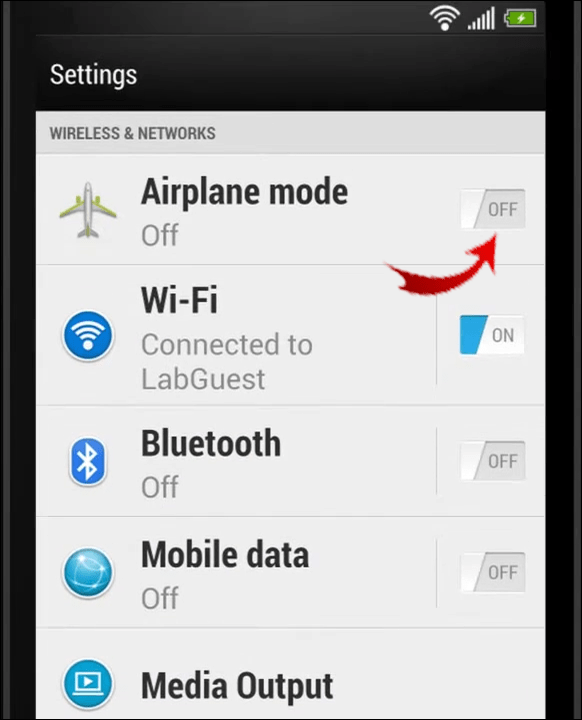
- Om de vliegtuigmodus uit te schakelen, klikt u op de tuimelschakelaar en beweegt u deze naar links.
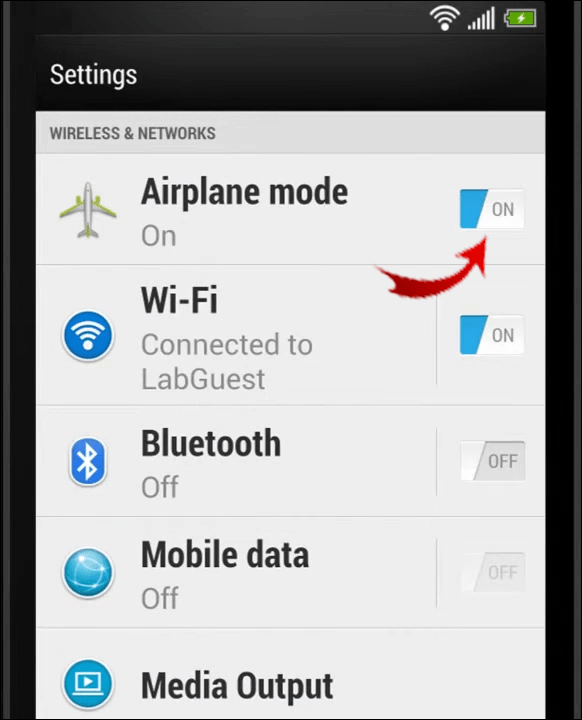
Of:
- Veeg vanaf de statusbalk omlaag om toegang te krijgen tot het paneel 'Snelle instellingen'.
- Klik op de tegel Vliegtuigmodus om de vliegtuigmodus in of uit te schakelen.
Hoe de vliegtuigmodus op de iPhone in te schakelen?
Vliegtuigmodus in- of uitschakelen op uw iPhone:
- Selecteer "Instellingen" op het startscherm of veeg naar links om toegang te krijgen tot de app-bibliotheek.
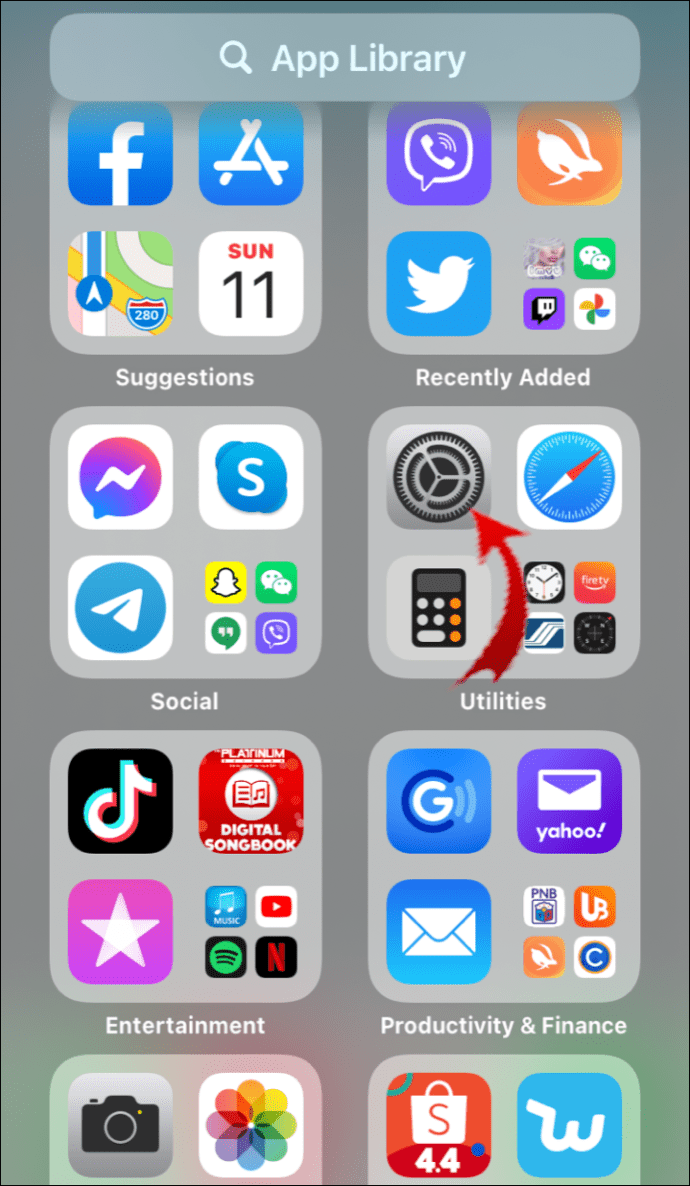
- Om de vliegtuigmodus in te schakelen, klikt u op de tuimelschakelaar en beweegt u deze naar rechts.
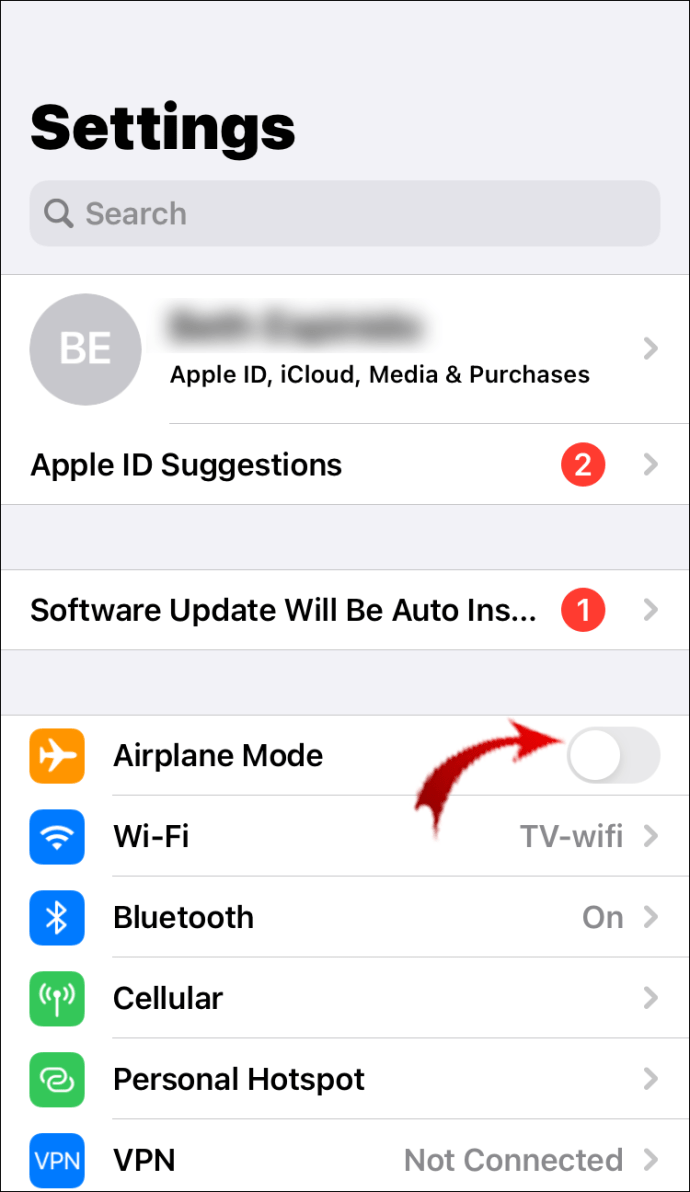
- Om de vliegtuigmodus uit te schakelen, klikt u op de tuimelschakelaar en beweegt u deze naar links. U kunt de vliegtuigmodus ook in- of uitschakelen vanuit het Control Center. (Veeg vanuit het startscherm of het vergrendelscherm naar beneden vanuit de rechterbovenhoek).
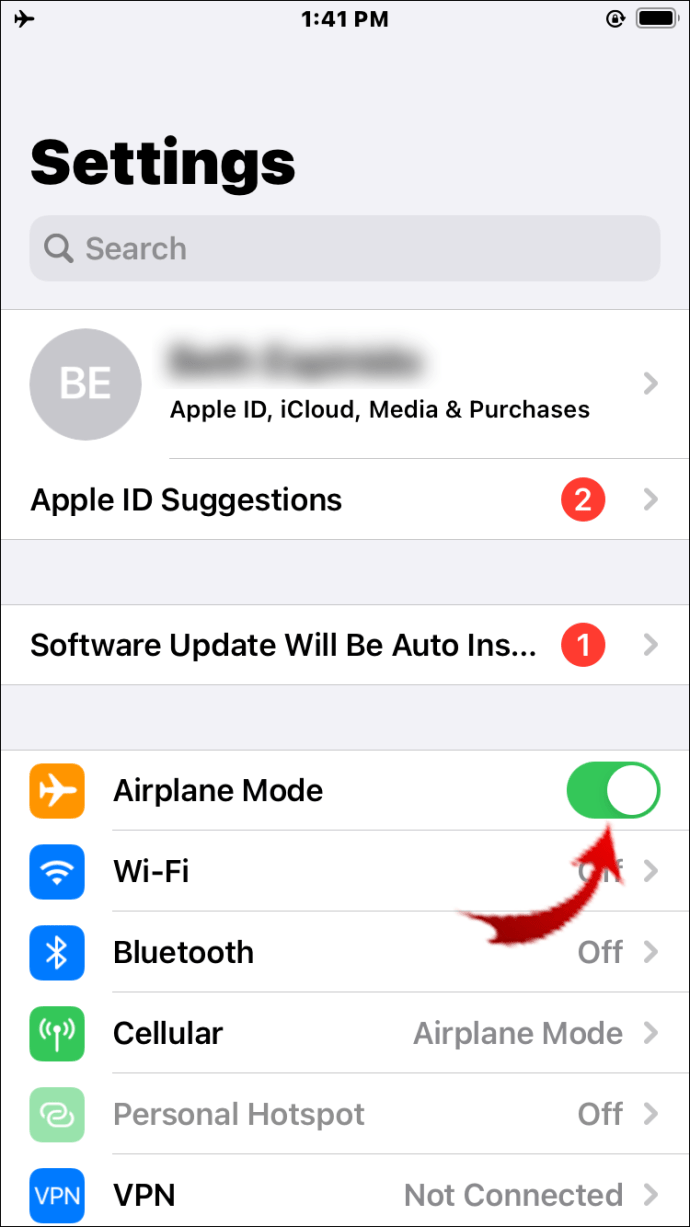
Hoe de vliegtuigmodus op LG in te schakelen?
Vliegtuigmodus in- of uitschakelen op uw LG V60:
- Selecteer "Instellingen" op uw startscherm.
- Selecteer 'Netwerk en internet' en vervolgens 'Vliegtuigmodus'.
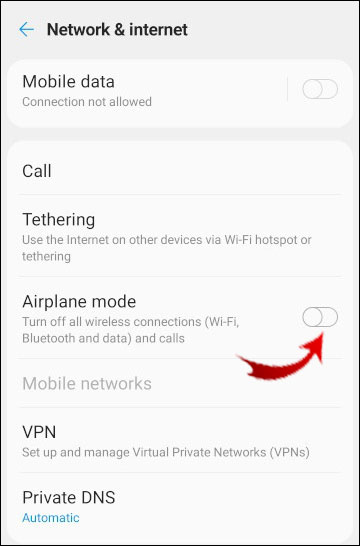
- Selecteer "Ok" om in te schakelen.
- Selecteer nogmaals de schakelaar "Vliegtuigmodus" om deze uit te schakelen.
Hoe de vliegtuigmodus op Motorola in te schakelen?
Vliegtuigmodus in- of uitschakelen op uw Motorola Pro Plus:
- Houd vanaf de rechterbovenhoek van de telefoon de aan/uit-knop ingedrukt.
- Selecteer "Vliegtuigmodus" om in of uit te schakelen.
Of:
- Selecteer de vliegtuigmodus-widget om de vliegtuigmodus in of uit te schakelen.
Of:
- Selecteer het menu.
- Selecteer 'Instellingen' en vervolgens 'Draadloos en netwerken'.
- Selecteer "Vliegtuigmodus" om in of uit te schakelen.
Hoe de vliegtuigmodus op Nokia aan te zetten?
Vliegtuigmodus in- of uitschakelen op je Nokia 8.3:
- Gebruik vanaf de bovenkant van het scherm twee vingers om naar beneden te schuiven.
- Selecteer de "Vliegtuigmodus" om deze in of uit te schakelen.
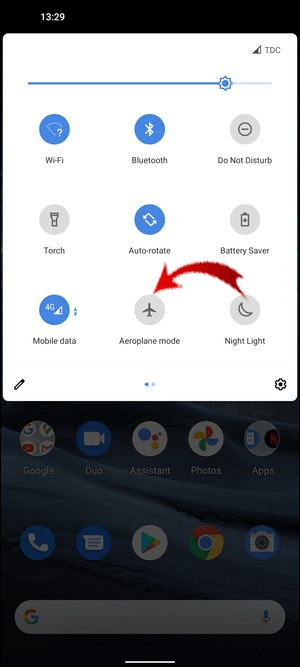
Hoe de vliegtuigmodus op Samsung in te schakelen?
Vliegtuigmodus in- of uitschakelen op uw Samsung A21:
Opmerking: deze stappen zijn van toepassing op de standaardlay-out van het startscherm.
- Open het Apps-scherm door omhoog te vegen vanaf het startscherm.
- Selecteer 'Instellingen' en vervolgens 'Verbindingen'.
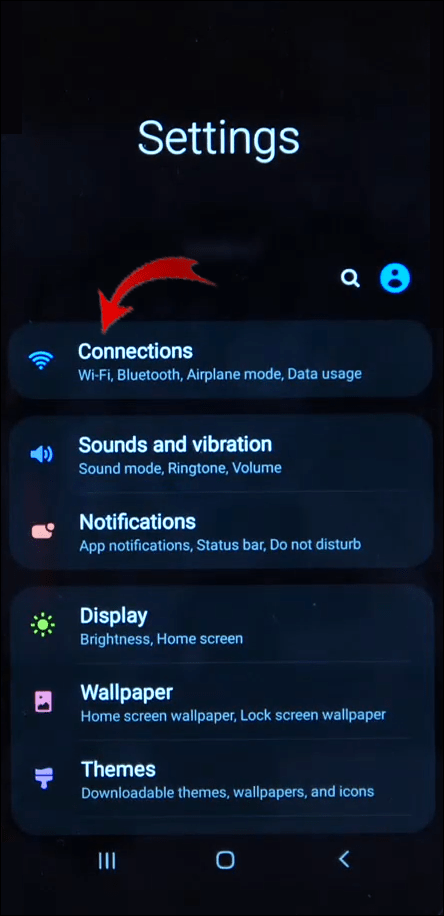
- Om de vliegtuigmodus in te schakelen, klikt u op de tuimelschakelaar en beweegt u deze naar rechts.
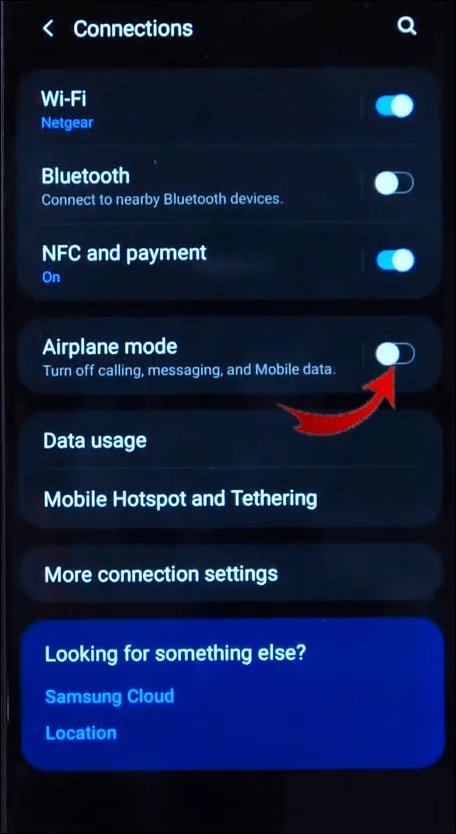
- Om de vliegtuigmodus uit te schakelen, klikt u op de tuimelschakelaar en beweegt u deze naar links.
Hoe de vliegtuigmodus op Sony aan te zetten?
Vliegtuigmodus in-/uitschakelen op uw Sony Xperia Z5:
- Selecteer in het startscherm 'Instellingen' en vervolgens 'Meer'.
- Om de vliegtuigmodus in te schakelen, klikt u op de tuimelschakelaar en beweegt u deze naar rechts.
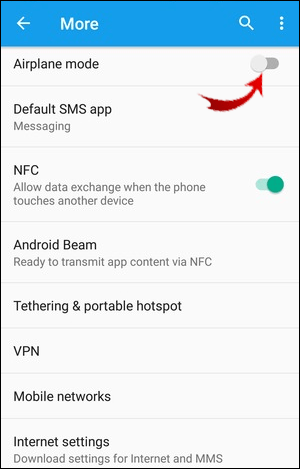
- Om de vliegtuigmodus uit te schakelen, klikt u op de tuimelschakelaar en beweegt u deze naar links.
Hoe de vliegtuigmodus op Vodafone aan te zetten?
Vliegtuigmodus in- of uitschakelen op uw Vodafone Smart First:
- Houd de aan/uit-knop ingedrukt.
- Selecteer "Vliegtuigmodus" om het in of uit te schakelen.
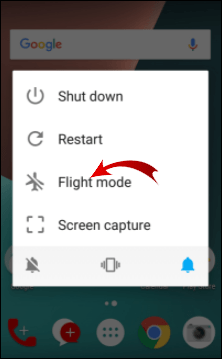
Aanvullende veelgestelde vragen
Moet je echt de vliegtuigmodus inschakelen?
U hoeft het alleen te activeren wanneer daarom wordt gevraagd in een gebied waar gevoelige apparatuur en systemen kunnen worden beïnvloed, zoals in een ziekenhuis of op een vlucht. Als je het niet zeker weet, controleer dan of er meldingen zijn of vraag iemand of je het moet inschakelen of niet.
Waarom moet je de vliegtuigmodus gebruiken?
Tijdens een vlucht of in een ziekenhuis wordt u mogelijk gevraagd om de vliegtuigmodus op uw apparaat in te schakelen. Dit is om te voorkomen dat elektromagnetische velden mogelijk interfereren met gevoelige apparatuur.
Andere redenen om het in te schakelen zijn:
• Om problemen op te lossen en op te lossen door mogelijke oorzaken te isoleren.
• Om uw batterij te sparen, aangezien de energie die wordt besteed aan het zoeken naar zendmasten en Wi-Fi-netwerken in de wacht staat.
• Om roamingkosten tijdens internationale reizen te voorkomen. Zodra je je bestemming hebt bereikt, kun je de vliegtuigmodus inschakelen en verbinding maken met de lokale wifi om te communiceren.
Wat gebeurt er als ik de vliegtuigmodus uitschakel?
Als u de vliegtuigmodus op uw apparaat moet inschakelen, ervaart u:
• Geen toegang tot uw mobiele netwerk. Daarom geen mogelijkheid om te bellen en sms'en.
• Op sommige apparaten geen toegang tot Wi-Fi en Bluetooth (dit kan echter worden hersteld).
• Toegang tot GPS-functies kan ook worden uitgeschakeld.
Kan ik wifi gebruiken met de vliegtuigmodus ingeschakeld?
Ja, dat kan. Sommige apparaten, zoals iPhones en iPads, bieden toegang tot wifi en Bluetooth als de vliegtuigmodus is ingeschakeld.
Kan ik Bluetooth gebruiken met de vliegtuigmodus ingeschakeld?
Ja, dat kan. Schakel uw Bluetooth-toegang in met de vliegtuigmodus ingeschakeld.
Hoe schakel ik de vliegtuigmodus in vanaf mijn laptop?
Vliegtuigmodus inschakelen op een Windows 10-laptop:
1. Selecteer in de rechterbenedenhoek het witte vak om het menu "Meldingen" te openen.
2. Klik op het vakje om "Vliegtuigmodus" in te schakelen. Het vak wordt blauw.

3. Klik er nogmaals op om "Vliegtuigmodus" uit te schakelen. De doos wordt zwart.

Of:
1. Selecteer linksonder de Windows-knop en typ vervolgens "Instellingen" in het zoekvak.

2. Selecteer de app "Instellingen".

3. Selecteer "Netwerk en internet".

4. Selecteer in de menubalk aan de linkerkant van 'Instellingen' 'Vliegtuigmodus'.

5. Gebruik de schakelknop om de vliegtuigmodus in of uit te schakelen. Als het is ingeschakeld, wordt de hendel blauw en geeft het geen kleur weer als het uit is.

Vliegtuigmodus in- of uitschakelen op een MacBook:
Er is geen aan/uit-schakelaar voor de vliegtuigmodus, dus het alternatief is om je Bluetooth en wifi uit te schakelen.
Bluetooth uitschakelen:
1. Selecteer het Apple-pictogram in de linkerhoek van het scherm.

2. Selecteer 'Systeemvoorkeuren'.

3. Selecteer "Bluetooth".

4. Selecteer "Bluetooth inschakelen" om in te schakelen en klik er nogmaals op om uit te schakelen.

Wifi uitschakelen:
1. Navigeer naar het Wi-Fi-pictogram in de rechterbovenhoek en klik erop.
2. Klik op de schakelknop, beweeg deze naar links om hem uit te schakelen en naar rechts om hem in te schakelen. Of nadat u op het Wi-Fi-pictogram hebt geklikt, selecteert u 'Wi-Fi uitschakelen'.
Opstijgen in vliegtuigmodus
Vliegtuig-/vluchtmodus is een handige functie die mobiele verbindingen op een elektronisch apparaat opschort. Het is vooral handig om interferentie met andere veiligheidskritieke systemen te voorkomen of om een tijdje los te koppelen van de wereld.
Nu we hebben doorgenomen hoe u uw vliegtuigmodus kunt in- / uitschakelen, in welk scenario had u deze nodig? Heb je eraan gedacht om het daarna weer in te schakelen? We horen graag van je, dus laat een reactie achter in de comments hieronder.